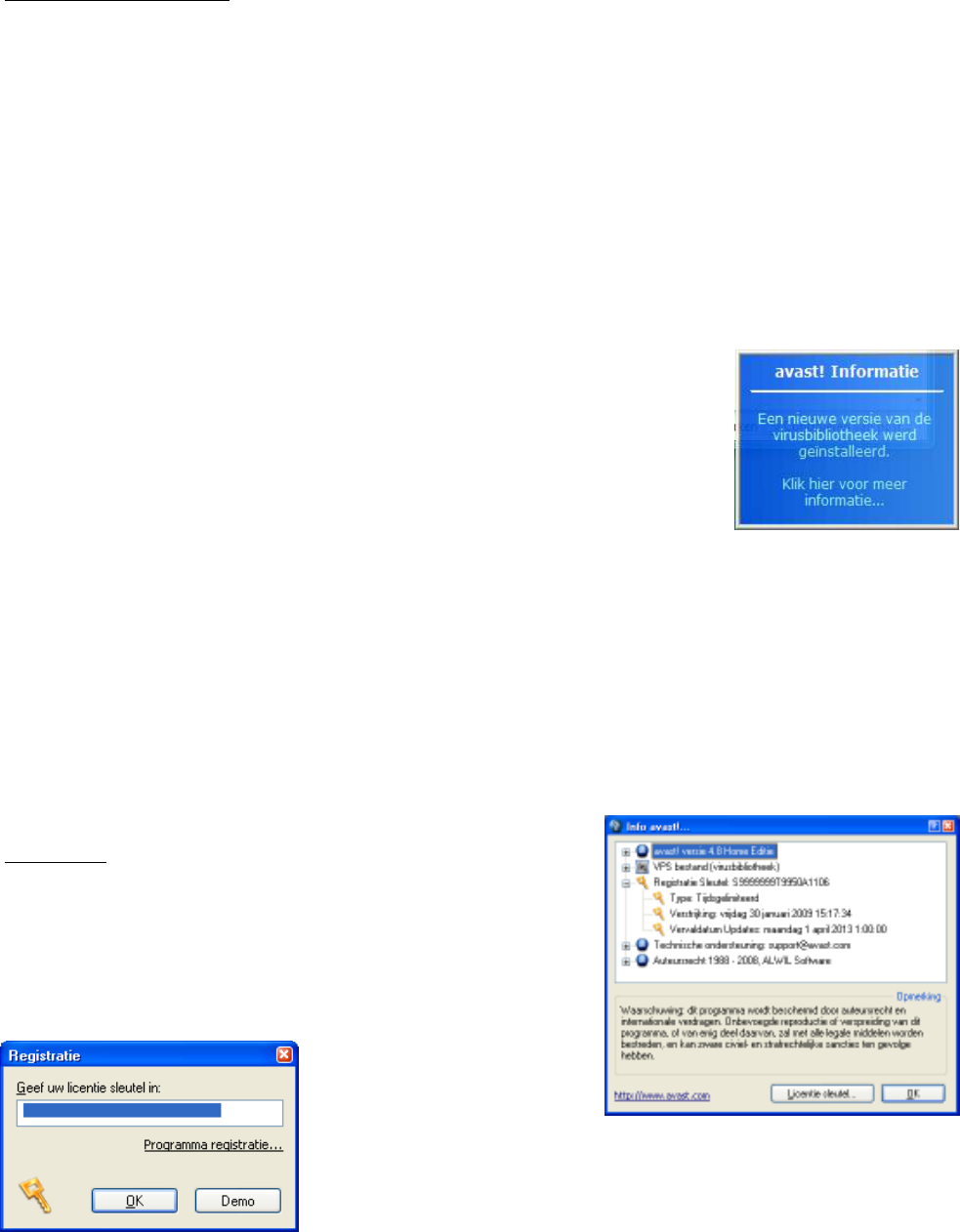-
Ik heb een bevestiging van de order en een activeringscode.
Reageer op deze vraag Misbruik melden
Hoe moet ik deze installeren op mijn PC? Gesteld op 29-11-2021 om 14:05 -
Klop het dat avast het beste gratis antivirus programma is? Gesteld op 7-2-2019 om 23:28
Reageer op deze vraag Misbruik melden-
Ik gebruik hem al jaren naar tevredenheid. er zijn verschillende tests die aan geven dat avast een uitstekende keuze is Klik op deze LINK Geantwoord op 8-2-2019 om 10:51
Waardeer dit antwoord Misbruik melden
-
-
Onder en email verschijnt de mededeling, dat dit bericht is gecontroleerd op virussen, hoe krijg ik dat weg. Gesteld op 13-9-2015 om 14:39
Reageer op deze vraag Misbruik melden-
Klik op deze LINK Geantwoord op 4-4-2016 om 14:51
Waardeer dit antwoord Misbruik melden
-
-
1) Open Avast! en klik op instellingen -> Actieve bescherming.
Waardeer dit antwoord Misbruik melden
2) Klik op het tandwieltje bij het Mailschild.
3) Klik op gedrag, en verwijder het vinkje voor (Een opmerking toevoegen aan een (uitgaand) veilig bericht.)
4) Klik op OK en herstart de computer. Geantwoord op 4-4-2016 om 15:18 -
Ik ontvang de mededeling dat geïnfecteerde bestanden in de kluis van Avast zijn geplaatst. Waar kan ik deze kluis vinden en hoe kan ik de bestanden verwijderen?
Reageer op deze vraag Misbruik melden
Math. Gesteld op 13-12-2013 om 10:06-
Open Avast
Waardeer dit antwoord Misbruik melden
klik op Scan-->Scan voor virussen
rechtsonder is de kluistoegang
info over de Viruskluis:
Klik op deze LINK Geantwoord op 4-4-2016 om 14:55
-
-
hoe kan het dat avast de snelheid vetraagd ..oa pagina,s openeen downloaden en testen doen op speedtest Gesteld op 23-9-2012 om 11:30
Reageer op deze vraag Misbruik melden-
Hallo
Waardeer dit antwoord Misbruik melden
kunt u mij vertellen welke versie van avast u gebruikt
de systeemeisen van de laptop/pc
ik ben computer monteur dus ik help u graag
e-mail|: sander.kpn@gmail.com Geantwoord op 28-6-2013 om 17:37
-